2025-03-03 13:34:43来源:hsysdianji 编辑:佚名
在学习的道路上,我们时常会遇到难题,而传统的翻书、询问老师或同学的方式虽然有效,但有时却不够便捷。随着科技的发展,截图搜题功能应运而生,成为我们解决学习难题的新利器。今天,就让我们一起探索如何使用360浏览器截图搜题,让学习变得更加高效、轻松!
首先,确保你的电脑上已经安装了360浏览器。360浏览器不仅安全、快速,还内置了许多实用的功能,其中就包括我们今天要重点介绍的截图搜题功能。打开360浏览器,熟悉一下它的界面布局,特别是右上角的工具栏,因为截图功能就隐藏在这里。
在360浏览器中,截图功能非常便捷。你可以通过点击右上角的剪刀图标来启动截图功能,或者使用快捷键“ctrl+shift+x”来一键截图。这个快捷键组合简单易记,能够让你在需要截图时迅速反应,不错过任何重要信息。
启动截图功能后,整个页面会变灰,此时你可以拖动鼠标来框选你想要截取的题目区域。360浏览器的截图功能支持指定区域截图,这意味着你可以根据自己的需要选择截取网页的任何部分。框选好题目区域后,松开鼠标左键,截图就完成了。
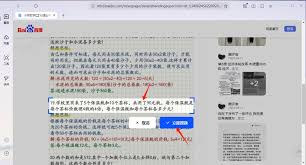
完成截图后,360浏览器还提供了文字提取功能。点击截图下方的“文字提取工具”,系统会自动识别截图中的文字内容。识别完成后,你可以直接复制这些文字,然后粘贴到搜索引擎中进行搜题。此外,一些版本的360浏览器还支持直接搜题功能,让你在提取文字后就能立即搜索相关题目和解答。
值得注意的是,360浏览器的截图识别文字功能并非免费。为了享受更全面的服务,你可以考虑开通360ai大会员。开通后,你不仅能使用文字提取、图标提取功能,还能享有pdf多格式转换、ai数字人、ai文档对话、ai修图等诸多实用权益。这些功能将进一步提升你的学习效率,让你的学习之路更加顺畅。
- 保持网页清晰:在截图前,确保网页内容清晰可读,避免因为字体过小或图片模糊而影响文字识别效果。
- 选择合适的截图区域:尽量只截取包含题目的区域,避免包含过多无关信息,这样可以提高文字识别的准确性和搜题的效率。
- 定期更新浏览器:保持360浏览器的最新版本,以确保能够享受到最新的功能和优化。
通过掌握以上技巧,你就能轻松利用360浏览器截图搜题功能,解决学习中的难题。让科技成为你学习的得力助手,让学习变得更加高效、轻松!

影音播放
126.22MB
下载
商务办公
25.96MB
下载
主题壁纸
421.5KBMB
下载
系统工具
10.57MB
下载
系统工具
64.34MB
下载
社交聊天
43.32MB
下载
网络购物
45Mb
下载
新闻阅读
81.16MB
下载
社交聊天
11.11MB
下载
社交聊天
115.19MB
下载